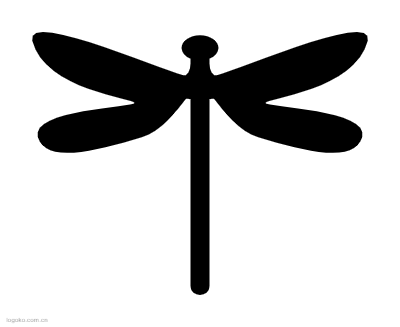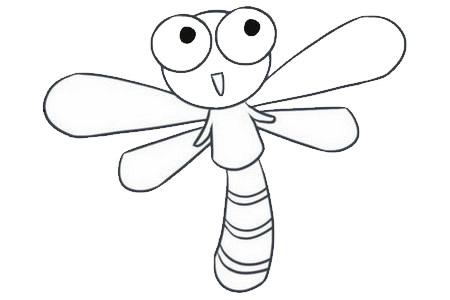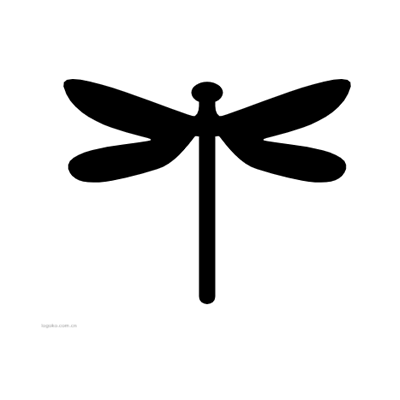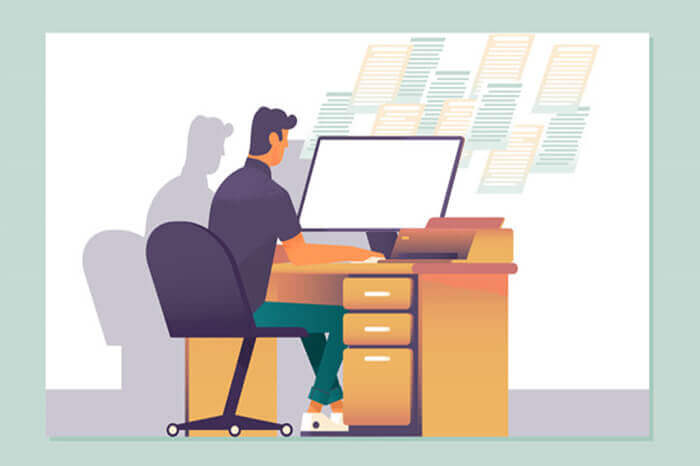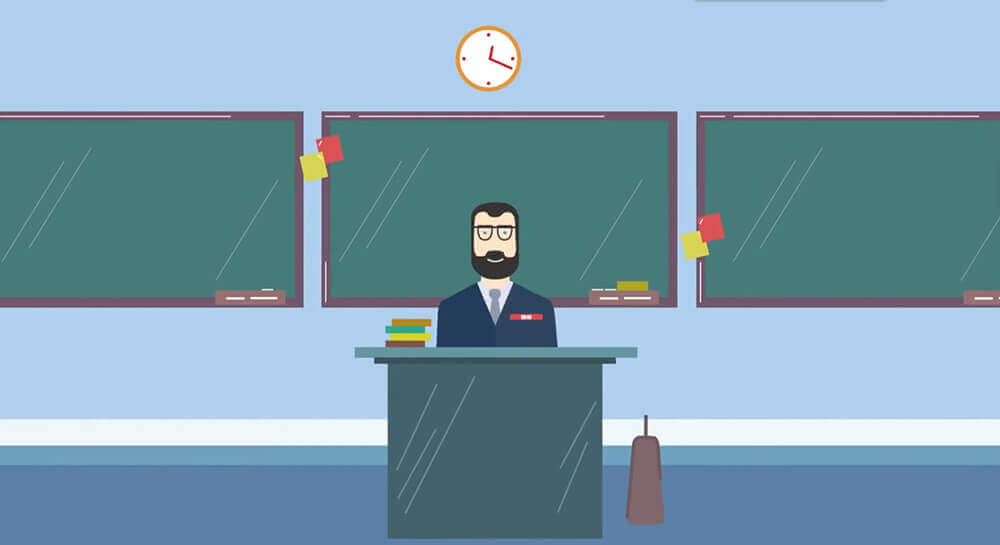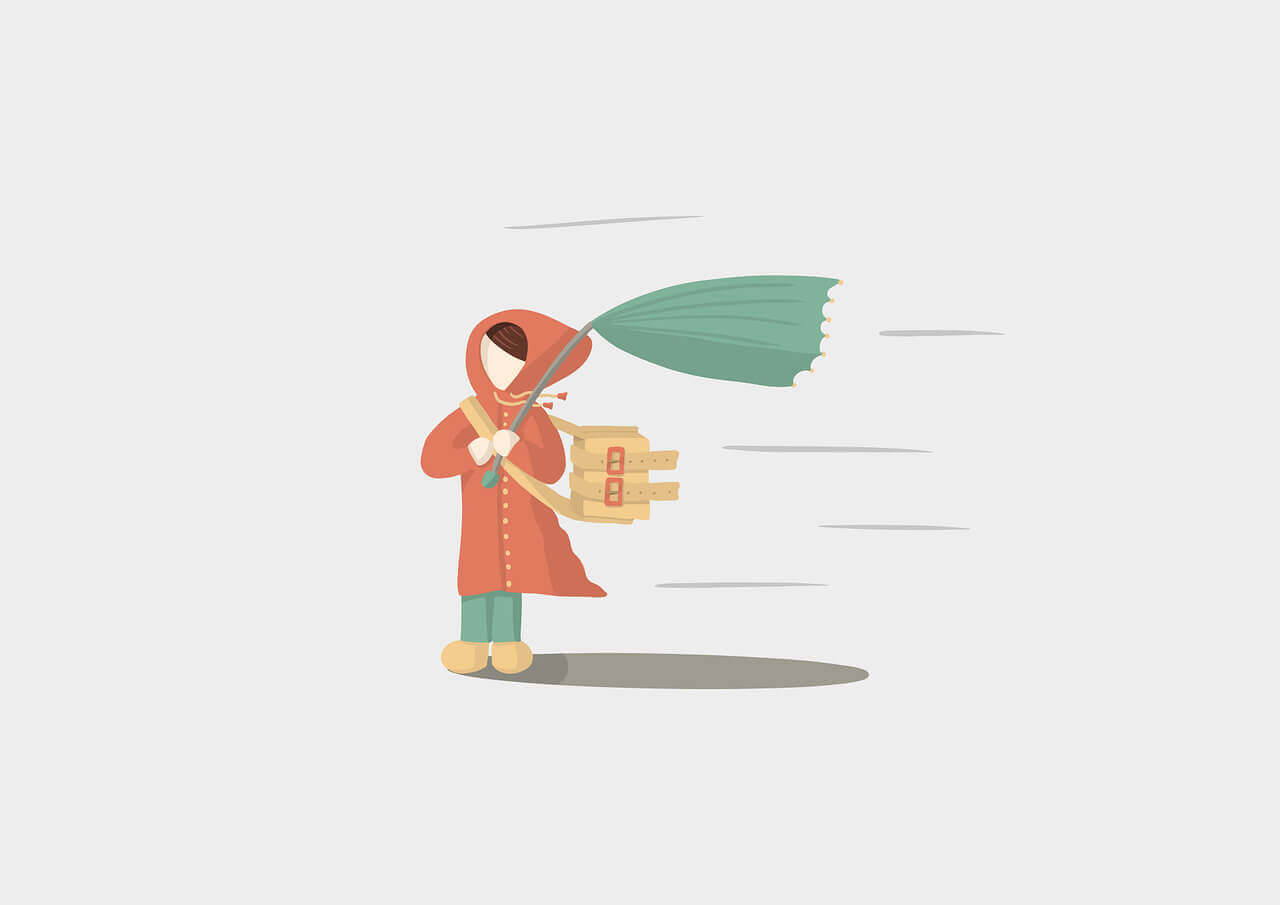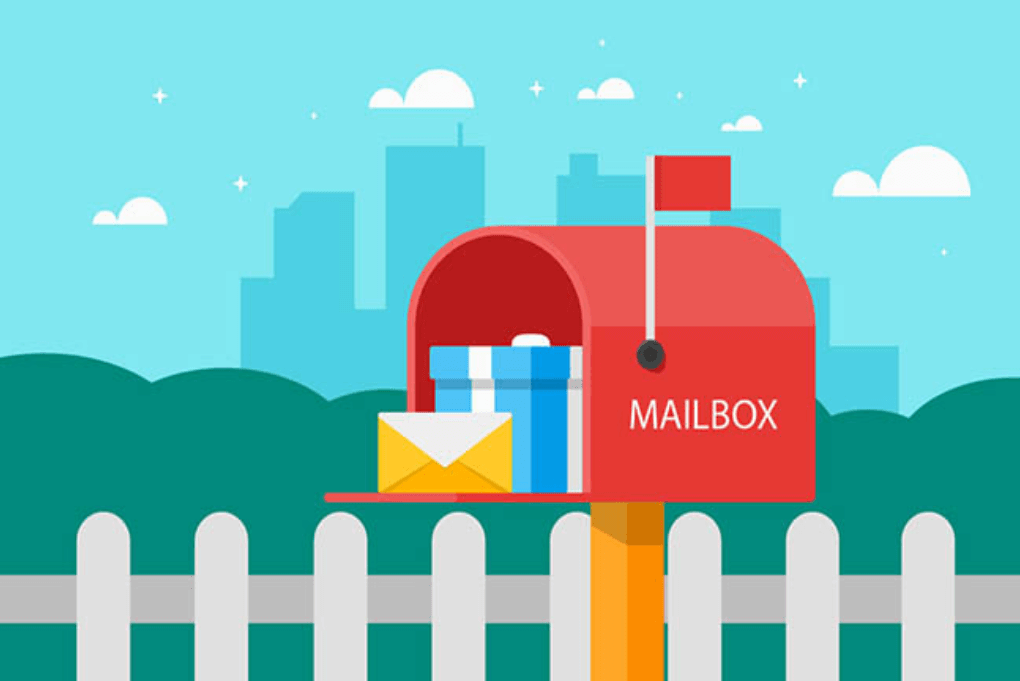搜索到
6
篇与
的结果
-
 【Git】error: the requested upstream branch 'origin/master' does not exist 问题:1、本地初始化了git仓库,放了一些文件进去并进行了add操作和commit提交操作;2、github创建了git仓库并建立了README,.gitignore等文件;3、本地仓库添加了github上的git仓库作为远程仓库,起名origin;git remote add origin 远程仓库地址4、本地仓库也远程仓库关联git branch --set-upstream-to=origin/master master解决问题:如果直接pull,就会出现一下错误,refusing to merge unrelated histories 正确姿势:git pull origin master --allow-unrelated-histories 然后本地远程仓库关联git branch --set-upstream-to=origin/master master 总结一下:本地仓库有文件,远程仓库也有文件,正确姿势:1. 关联远程仓库(origin 为约定别名)git remote add origin https://gitee.com/honeyrh/8688web.git2. 拉取远程分支并允许合并无关历史(根据远程实际分支名调整,如 main)git pull origin master --allow-unrelated-histories # 若远程是 main:git pull origin main --allow-unrelated-histories3. (可选,步骤2若用 -u 可省略)关联本地分支与远程分支git branch --set-upstream-to=origin/master master # 远程是 main 则改为 origin/main4. 首次推送时带 -u 确认关联,后续可直接 git pushgit push -u origin master # 远程是 main 则改为 origin/main
【Git】error: the requested upstream branch 'origin/master' does not exist 问题:1、本地初始化了git仓库,放了一些文件进去并进行了add操作和commit提交操作;2、github创建了git仓库并建立了README,.gitignore等文件;3、本地仓库添加了github上的git仓库作为远程仓库,起名origin;git remote add origin 远程仓库地址4、本地仓库也远程仓库关联git branch --set-upstream-to=origin/master master解决问题:如果直接pull,就会出现一下错误,refusing to merge unrelated histories 正确姿势:git pull origin master --allow-unrelated-histories 然后本地远程仓库关联git branch --set-upstream-to=origin/master master 总结一下:本地仓库有文件,远程仓库也有文件,正确姿势:1. 关联远程仓库(origin 为约定别名)git remote add origin https://gitee.com/honeyrh/8688web.git2. 拉取远程分支并允许合并无关历史(根据远程实际分支名调整,如 main)git pull origin master --allow-unrelated-histories # 若远程是 main:git pull origin main --allow-unrelated-histories3. (可选,步骤2若用 -u 可省略)关联本地分支与远程分支git branch --set-upstream-to=origin/master master # 远程是 main 则改为 origin/main4. 首次推送时带 -u 确认关联,后续可直接 git pushgit push -u origin master # 远程是 main 则改为 origin/main -
 【Git】No tracked branch configured for branch master or the branch doesn't exist. 错误场景回顾错误 No tracked branch configured for branch master or the branch doesn't exist 的核心原因是:本地 master 分支未配置跟踪的远程分支(即未关联 origin/master);或远程仓库中根本没有 master 分支(例如现代仓库默认分支是 main)。第一步:先确认远程分支名称# 查看远程仓库的所有分支(确定是否有 master,还是 main 等其他名称) git ls-remote --heads origin假设输出显示远程有 main 分支(最常见):ref: refs/heads/main ...第二步:根据远程分支名称关联并拉取情况1:远程有 master 分支# 关联本地 master 到远程 origin/master git branch --set-upstream-to=origin/master master # 拉取(若本地与远程历史无关,才需要加 --allow-unrelated-histories) git pull origin master # 普通情况 # 或(历史无关时) git pull origin master --allow-unrelated-histories情况2:远程是 main 分支(推荐,符合现代规范)# 关联本地 master 到远程 origin/main(如果想保留本地 master 分支名) git branch --set-upstream-to=origin/main master # 或(更推荐)将本地分支名改为 main,与远程保持一致 git branch -m master main # 重命名本地分支为 main git branch --set-upstream-to=origin/main main # 关联远程 main # 拉取(历史无关时加 --allow-unrelated-histories) git pull origin main --allow-unrelated-histories情况3:远程无对应分支(全新仓库)若远程是刚创建的空仓库(无任何分支),直接推送本地分支并关联:# 推送本地 master 到远程,同时创建并关联远程 master 分支 git push -u origin master总结以下关键点:需先确认远程分支的实际名称(是 master 还是 main);--allow-unrelated-histories 仅在历史无关时使用,并非所有场景都需要;现代仓库默认分支多为 main,直接用 origin/master 可能导致命令失败。
【Git】No tracked branch configured for branch master or the branch doesn't exist. 错误场景回顾错误 No tracked branch configured for branch master or the branch doesn't exist 的核心原因是:本地 master 分支未配置跟踪的远程分支(即未关联 origin/master);或远程仓库中根本没有 master 分支(例如现代仓库默认分支是 main)。第一步:先确认远程分支名称# 查看远程仓库的所有分支(确定是否有 master,还是 main 等其他名称) git ls-remote --heads origin假设输出显示远程有 main 分支(最常见):ref: refs/heads/main ...第二步:根据远程分支名称关联并拉取情况1:远程有 master 分支# 关联本地 master 到远程 origin/master git branch --set-upstream-to=origin/master master # 拉取(若本地与远程历史无关,才需要加 --allow-unrelated-histories) git pull origin master # 普通情况 # 或(历史无关时) git pull origin master --allow-unrelated-histories情况2:远程是 main 分支(推荐,符合现代规范)# 关联本地 master 到远程 origin/main(如果想保留本地 master 分支名) git branch --set-upstream-to=origin/main master # 或(更推荐)将本地分支名改为 main,与远程保持一致 git branch -m master main # 重命名本地分支为 main git branch --set-upstream-to=origin/main main # 关联远程 main # 拉取(历史无关时加 --allow-unrelated-histories) git pull origin main --allow-unrelated-histories情况3:远程无对应分支(全新仓库)若远程是刚创建的空仓库(无任何分支),直接推送本地分支并关联:# 推送本地 master 到远程,同时创建并关联远程 master 分支 git push -u origin master总结以下关键点:需先确认远程分支的实际名称(是 master 还是 main);--allow-unrelated-histories 仅在历史无关时使用,并非所有场景都需要;现代仓库默认分支多为 main,直接用 origin/master 可能导致命令失败。 -
 【Git】pull遇到错误:error: Your local changes to the following files would be overwritten by merge:本地有修改时,如何合并远程更新?(保留/不保留本地修改两种方案) 本地有修改时,如何合并远程更新?(保留/不保留本地修改两种方案)在日常开发中,经常会遇到这样的场景:本地代码做了修改,但还没提交,此时远程仓库已有其他人推送的更新。直接执行 git pull 可能会报错(因本地修改与远程更新冲突),该如何处理?一、想要保留本地修改(推荐)通过「暂存本地修改→拉取远程更新→恢复本地修改」三步操作,既能同步远程最新代码,又能保留本地未提交的改动。具体步骤:暂存本地修改 用 git stash 将本地所有未提交的修改(包括工作区和暂存区)暂存到「Git 栈」中,此时工作区会恢复到上次提交的干净状态:git stash✅ 效果:本地修改被临时存储,工作区与远程仓库当前状态一致,为后续拉取远程代码扫清障碍。拉取远程更新 此时可以安全地拉取远程仓库的最新代码(以 origin 远程的 master 分支为例):git pull origin master✅ 效果:远程最新代码被合并到本地当前分支,本地代码与远程同步。恢复本地修改并处理冲突 用 git stash pop 将之前暂存的本地修改恢复到工作区:git stash pop⚠️ 注意:如果本地修改与远程更新存在冲突(同一文件同一位置有不同修改),Git 会提示 Auto-merging <文件名> 并标记冲突位置,此时需要手动处理:打开冲突文件,找到类似以下标记的内容:<<<<<<< Updated upstream # 远程更新的内容 ... ======= # 分隔线 ... >>>>>>> Stashed changes # 本地暂存的修改编辑文件,保留需要的内容(删除冲突标记 <<<<<<<、=======、>>>>>>>);处理完冲突后,执行 git add <冲突文件> 标记为已解决,再正常提交即可。补充:stash 相关实用命令查看暂存列表(若多次 stash,可区分不同暂存):git stash list # 输出格式:stash@{0}: WIP on <分支名>: <提交信息>恢复指定暂存(如恢复第 1 条暂存,索引从 0 开始):git stash apply stash@{0} # apply 保留暂存记录,pop 会删除暂存记录删除暂存记录(若无需恢复):git stash drop stash@{0} # 删除指定暂存 git stash clear # 清空所有暂存二、不想要保留本地修改(谨慎使用)若本地修改无价值,可直接丢弃本地所有未提交的改动,用远程代码覆盖本地。具体步骤:强制恢复本地到最近一次提交状态 用 git reset --hard 丢弃本地所有未提交的修改(包括工作区和暂存区),注意:此操作不可恢复,需确保本地修改确实无用:git reset --hard拉取远程更新覆盖本地 拉取远程最新代码,此时因本地已无修改,可直接覆盖:git pull origin master三、总结与最佳实践保留本地修改:优先用 git stash → git pull → git stash pop,安全且能处理冲突,适合大多数开发场景。不保留本地修改:仅在确认本地修改无价值时使用 git reset --hard → git pull,务必谨慎(避免误删重要代码)。协作建议:日常开发中,建议频繁提交本地修改(小步提交),减少 stash 使用;拉取远程代码前,先确认本地修改是否已保存,避免冲突。
【Git】pull遇到错误:error: Your local changes to the following files would be overwritten by merge:本地有修改时,如何合并远程更新?(保留/不保留本地修改两种方案) 本地有修改时,如何合并远程更新?(保留/不保留本地修改两种方案)在日常开发中,经常会遇到这样的场景:本地代码做了修改,但还没提交,此时远程仓库已有其他人推送的更新。直接执行 git pull 可能会报错(因本地修改与远程更新冲突),该如何处理?一、想要保留本地修改(推荐)通过「暂存本地修改→拉取远程更新→恢复本地修改」三步操作,既能同步远程最新代码,又能保留本地未提交的改动。具体步骤:暂存本地修改 用 git stash 将本地所有未提交的修改(包括工作区和暂存区)暂存到「Git 栈」中,此时工作区会恢复到上次提交的干净状态:git stash✅ 效果:本地修改被临时存储,工作区与远程仓库当前状态一致,为后续拉取远程代码扫清障碍。拉取远程更新 此时可以安全地拉取远程仓库的最新代码(以 origin 远程的 master 分支为例):git pull origin master✅ 效果:远程最新代码被合并到本地当前分支,本地代码与远程同步。恢复本地修改并处理冲突 用 git stash pop 将之前暂存的本地修改恢复到工作区:git stash pop⚠️ 注意:如果本地修改与远程更新存在冲突(同一文件同一位置有不同修改),Git 会提示 Auto-merging <文件名> 并标记冲突位置,此时需要手动处理:打开冲突文件,找到类似以下标记的内容:<<<<<<< Updated upstream # 远程更新的内容 ... ======= # 分隔线 ... >>>>>>> Stashed changes # 本地暂存的修改编辑文件,保留需要的内容(删除冲突标记 <<<<<<<、=======、>>>>>>>);处理完冲突后,执行 git add <冲突文件> 标记为已解决,再正常提交即可。补充:stash 相关实用命令查看暂存列表(若多次 stash,可区分不同暂存):git stash list # 输出格式:stash@{0}: WIP on <分支名>: <提交信息>恢复指定暂存(如恢复第 1 条暂存,索引从 0 开始):git stash apply stash@{0} # apply 保留暂存记录,pop 会删除暂存记录删除暂存记录(若无需恢复):git stash drop stash@{0} # 删除指定暂存 git stash clear # 清空所有暂存二、不想要保留本地修改(谨慎使用)若本地修改无价值,可直接丢弃本地所有未提交的改动,用远程代码覆盖本地。具体步骤:强制恢复本地到最近一次提交状态 用 git reset --hard 丢弃本地所有未提交的修改(包括工作区和暂存区),注意:此操作不可恢复,需确保本地修改确实无用:git reset --hard拉取远程更新覆盖本地 拉取远程最新代码,此时因本地已无修改,可直接覆盖:git pull origin master三、总结与最佳实践保留本地修改:优先用 git stash → git pull → git stash pop,安全且能处理冲突,适合大多数开发场景。不保留本地修改:仅在确认本地修改无价值时使用 git reset --hard → git pull,务必谨慎(避免误删重要代码)。协作建议:日常开发中,建议频繁提交本地修改(小步提交),减少 stash 使用;拉取远程代码前,先确认本地修改是否已保存,避免冲突。 -
 【Git】Git 服务器怎么避免反复密码输入 Git 记住密码:一键配置永久保存凭证(附安全说明)在使用 Git 操作远程仓库(如 GitHub、GitLab 等)时,每次执行 git pull、git push 都需要输入用户名和密码,非常繁琐。通过配置 Git 凭证助手,可以实现一次输入、永久保存,彻底解决重复输入的问题。一、核心命令:配置凭证存储# 全局配置 Git 使用 "store" 凭证助手(保存密码到本地文件) git config --global credential.helper store命令作用:credential.helper store 是 Git 的一种凭证存储方式,会将用户名和密码以明文形式保存在本地文件中;--global 表示对当前用户的所有 Git 仓库生效(局部配置可去掉 --global,仅对当前仓库有效)。二、使用步骤(只需一次)执行配置命令 在 Git Bash 中输入上述命令,配置凭证存储方式:git config --global credential.helper store执行一次需要认证的 Git 操作 比如拉取(git pull)或推送(git push)远程仓库,此时会提示输入用户名和密码:git pull origin main # 示例:拉取远程 main 分支按照提示输入正确的用户名和密码后,操作会正常执行。后续操作无需再输入密码 完成上述步骤后,Git 会自动保存凭证,下次执行 git pull、git push 等操作时,会直接使用保存的用户名和密码,无需手动输入。三、凭证保存位置(明文存储)配置后,用户名和密码会保存在以下文件中(可手动查看或编辑):Windows 系统:C:\Users\你的用户名\.git-credentialsLinux/Mac 系统:~/.git-credentials(~ 表示用户主目录,如 /home/你的用户名/)文件内容格式类似:https://用户名:密码@远程仓库域名 # 示例:https://xiaohong:123456@github.com四、安全性说明(重要!)明文存储风险:store 方式会将密码以明文形式保存在本地文件中,若电脑被他人访问,可能导致密码泄露。不建议在公共电脑、共享设备上使用。适用场景:个人专用电脑,且对凭证安全性要求不高的场景(如私人仓库、内部测试仓库)。五、如何清除已保存的凭证?如果需要更换密码或删除保存的凭证,直接删除上述 .git-credentials 文件即可:Windows:找到 C:\Users\你的用户名\.git-credentials 并删除;Linux/Mac:执行命令 rm ~/.git-credentials。删除后,下次执行 Git 操作时会重新提示输入用户名和密码。六、更安全的替代方案(推荐)如果担心明文存储的安全问题,建议使用加密存储的凭证助手,不同系统有默认推荐:Windows:使用 git config --global credential.helper manager-core(依赖 Git Credential Manager,自动加密存储到系统凭据管理器);Mac:使用 git config --global credential.helper osxkeychain(密码会加密存储到系统钥匙串);Linux:使用 git config --global credential.helper libsecret(依赖 libsecret 库,加密存储到系统密钥环)。这些方式会对凭证进行加密存储,安全性远高于 store 方式,推荐在正式环境中使用。总结git config --global credential.helper store 是一种简单高效的 Git 凭证保存方案,适合个人专用设备快速解决重复输入密码的问题,但需注意其明文存储的安全性。若对安全要求较高,建议使用系统自带的加密凭证助手。
【Git】Git 服务器怎么避免反复密码输入 Git 记住密码:一键配置永久保存凭证(附安全说明)在使用 Git 操作远程仓库(如 GitHub、GitLab 等)时,每次执行 git pull、git push 都需要输入用户名和密码,非常繁琐。通过配置 Git 凭证助手,可以实现一次输入、永久保存,彻底解决重复输入的问题。一、核心命令:配置凭证存储# 全局配置 Git 使用 "store" 凭证助手(保存密码到本地文件) git config --global credential.helper store命令作用:credential.helper store 是 Git 的一种凭证存储方式,会将用户名和密码以明文形式保存在本地文件中;--global 表示对当前用户的所有 Git 仓库生效(局部配置可去掉 --global,仅对当前仓库有效)。二、使用步骤(只需一次)执行配置命令 在 Git Bash 中输入上述命令,配置凭证存储方式:git config --global credential.helper store执行一次需要认证的 Git 操作 比如拉取(git pull)或推送(git push)远程仓库,此时会提示输入用户名和密码:git pull origin main # 示例:拉取远程 main 分支按照提示输入正确的用户名和密码后,操作会正常执行。后续操作无需再输入密码 完成上述步骤后,Git 会自动保存凭证,下次执行 git pull、git push 等操作时,会直接使用保存的用户名和密码,无需手动输入。三、凭证保存位置(明文存储)配置后,用户名和密码会保存在以下文件中(可手动查看或编辑):Windows 系统:C:\Users\你的用户名\.git-credentialsLinux/Mac 系统:~/.git-credentials(~ 表示用户主目录,如 /home/你的用户名/)文件内容格式类似:https://用户名:密码@远程仓库域名 # 示例:https://xiaohong:123456@github.com四、安全性说明(重要!)明文存储风险:store 方式会将密码以明文形式保存在本地文件中,若电脑被他人访问,可能导致密码泄露。不建议在公共电脑、共享设备上使用。适用场景:个人专用电脑,且对凭证安全性要求不高的场景(如私人仓库、内部测试仓库)。五、如何清除已保存的凭证?如果需要更换密码或删除保存的凭证,直接删除上述 .git-credentials 文件即可:Windows:找到 C:\Users\你的用户名\.git-credentials 并删除;Linux/Mac:执行命令 rm ~/.git-credentials。删除后,下次执行 Git 操作时会重新提示输入用户名和密码。六、更安全的替代方案(推荐)如果担心明文存储的安全问题,建议使用加密存储的凭证助手,不同系统有默认推荐:Windows:使用 git config --global credential.helper manager-core(依赖 Git Credential Manager,自动加密存储到系统凭据管理器);Mac:使用 git config --global credential.helper osxkeychain(密码会加密存储到系统钥匙串);Linux:使用 git config --global credential.helper libsecret(依赖 libsecret 库,加密存储到系统密钥环)。这些方式会对凭证进行加密存储,安全性远高于 store 方式,推荐在正式环境中使用。总结git config --global credential.helper store 是一种简单高效的 Git 凭证保存方案,适合个人专用设备快速解决重复输入密码的问题,但需注意其明文存储的安全性。若对安全要求较高,建议使用系统自带的加密凭证助手。 -
 【Git】Git 文件删除、恢复及高频面试考点整理 Git 文件删除、恢复及高频面试考点整理本文聚焦 Git 中文件删除、恢复的核心命令,明确不同场景下的用法差异,并提炼面试高频考点,便于理解和记忆。一、Git 删除文件:3种核心场景1. 彻底删除(工作区+暂存区+仓库)适用场景:需要从 Git 版本控制中永久移除文件(本地和仓库都不再保留)。 步骤:# 1. 从工作区(本地物理文件)和暂存区同时删除文件 git rm <文件名> # 例:git rm test.log # 2. 提交删除操作到仓库,完成版本记录更新 git commit -m "删除无用文件 test.log"关键:git rm 会同时记录“删除动作”,提交后仓库中该文件的历史记录仍存在,但最新版本中已移除。2. 仅从暂存区删除(本地保留文件)适用场景:不小心将不需要跟踪的文件(如日志、缓存、IDE 配置)添加到暂存区(git add 后),想取消跟踪但本地保留文件。 命令:git rm --cached <文件名> # 例:git rm --cached .idea/关键:本地工作区的文件不会被删除,仅从 Git 暂存区和跟踪列表中移除;后续需在 .gitignore 中添加该文件/目录,避免再次被 git add 跟踪。3. 本地物理删除(不影响 Git 跟踪)命令:直接用系统命令删除本地文件(如 Linux rm <文件>、Windows del <文件>)。 区别:仅删除本地物理文件,未将“删除动作”告知 Git(暂存区和仓库仍记录该文件);需后续执行 git rm <文件> + git commit,才能将删除动作同步到仓库。二、误删文件恢复:工作区文件误删补救适用场景本地工作区不小心删除了已被 Git 跟踪的文件(即该文件之前已提交到仓库/暂存区),想恢复文件。命令(2种方式)# 方式1:Git 老版本兼容(经典写法) git checkout -- <文件名> # 例:git checkout -- app/Controller/Test.php # 方式2:Git 2.23+ 推荐(语义更清晰) git restore <文件名>关键注意事项:仅能恢复“已被 Git 跟踪”的文件(未 git add 过的未跟踪文件,误删后无法通过 Git 恢复);命令会用暂存区/仓库中的最新版本覆盖工作区,未提交的改动会丢失。三、核心命令对比(面试高频)1. git rm vs rm(删除文件)命令作用范围是否记录 Git 操作适用场景git rm工作区 + 暂存区(可选 --cached 仅暂存区)是(记录删除动作)需同步删除动作到仓库rm(系统)仅本地工作区(物理文件)否(无 Git 记录)仅临时删除本地文件,不影响 Git2. git add vs git rm(记录操作)命令能记录的动作不能记录的动作git add文件新增、文件修改文件删除(需 git rm)git rm文件删除文件新增、修改(需 git add)四、补充实用命令:git commit --amend(重写最近提交)作用修改最近一次的 commit message(提交说明),或补充少量未提交的文件到最近一次提交(避免多一条冗余提交)。用法# 1. 仅修改最近一次的 commit message git commit --amend # 执行后进入编辑器,修改后保存退出 # 2. 补充文件到最近一次提交(先 add 未提交的文件) git add 遗漏的文件.txt git commit --amend # 保持原 message 或修改后提交面试注意事项:仅适用于本地未推送(push) 的提交(已推送到远程仓库的提交,禁止使用 --amend,会修改 Git 历史,导致协作冲突)。五、面试高频考点提炼(必背)Q:git rm <文件> 和 rm <文件> 的核心区别是什么? A:git rm 会同时删除工作区+暂存区文件,并记录删除动作,需 commit 同步到仓库;rm 仅删除本地物理文件,不记录 Git 操作,仓库仍保留该文件。Q:如何仅从 Git 跟踪中移除文件,本地工作区保留该文件? A:使用 git rm --cached <文件>,后续需在 .gitignore 中添加该文件,避免再次被跟踪。Q:工作区不小心误删了已跟踪的文件,如何恢复? A:用 git checkout -- <文件> 或 Git 2.23+ 的 git restore <文件>,用暂存区/仓库的最新版本覆盖工作区。Q:git commit --amend 的作用和使用限制是什么? A:作用是重写最近一次的 commit message 或补充文件到最近一次提交;限制是仅能用于本地未推送的提交,已推送的提交不可用(会修改历史)。Q:git add 能记录文件删除的动作吗? A:不能。git add 仅记录文件新增和修改,文件删除需通过 git rm 记录。
【Git】Git 文件删除、恢复及高频面试考点整理 Git 文件删除、恢复及高频面试考点整理本文聚焦 Git 中文件删除、恢复的核心命令,明确不同场景下的用法差异,并提炼面试高频考点,便于理解和记忆。一、Git 删除文件:3种核心场景1. 彻底删除(工作区+暂存区+仓库)适用场景:需要从 Git 版本控制中永久移除文件(本地和仓库都不再保留)。 步骤:# 1. 从工作区(本地物理文件)和暂存区同时删除文件 git rm <文件名> # 例:git rm test.log # 2. 提交删除操作到仓库,完成版本记录更新 git commit -m "删除无用文件 test.log"关键:git rm 会同时记录“删除动作”,提交后仓库中该文件的历史记录仍存在,但最新版本中已移除。2. 仅从暂存区删除(本地保留文件)适用场景:不小心将不需要跟踪的文件(如日志、缓存、IDE 配置)添加到暂存区(git add 后),想取消跟踪但本地保留文件。 命令:git rm --cached <文件名> # 例:git rm --cached .idea/关键:本地工作区的文件不会被删除,仅从 Git 暂存区和跟踪列表中移除;后续需在 .gitignore 中添加该文件/目录,避免再次被 git add 跟踪。3. 本地物理删除(不影响 Git 跟踪)命令:直接用系统命令删除本地文件(如 Linux rm <文件>、Windows del <文件>)。 区别:仅删除本地物理文件,未将“删除动作”告知 Git(暂存区和仓库仍记录该文件);需后续执行 git rm <文件> + git commit,才能将删除动作同步到仓库。二、误删文件恢复:工作区文件误删补救适用场景本地工作区不小心删除了已被 Git 跟踪的文件(即该文件之前已提交到仓库/暂存区),想恢复文件。命令(2种方式)# 方式1:Git 老版本兼容(经典写法) git checkout -- <文件名> # 例:git checkout -- app/Controller/Test.php # 方式2:Git 2.23+ 推荐(语义更清晰) git restore <文件名>关键注意事项:仅能恢复“已被 Git 跟踪”的文件(未 git add 过的未跟踪文件,误删后无法通过 Git 恢复);命令会用暂存区/仓库中的最新版本覆盖工作区,未提交的改动会丢失。三、核心命令对比(面试高频)1. git rm vs rm(删除文件)命令作用范围是否记录 Git 操作适用场景git rm工作区 + 暂存区(可选 --cached 仅暂存区)是(记录删除动作)需同步删除动作到仓库rm(系统)仅本地工作区(物理文件)否(无 Git 记录)仅临时删除本地文件,不影响 Git2. git add vs git rm(记录操作)命令能记录的动作不能记录的动作git add文件新增、文件修改文件删除(需 git rm)git rm文件删除文件新增、修改(需 git add)四、补充实用命令:git commit --amend(重写最近提交)作用修改最近一次的 commit message(提交说明),或补充少量未提交的文件到最近一次提交(避免多一条冗余提交)。用法# 1. 仅修改最近一次的 commit message git commit --amend # 执行后进入编辑器,修改后保存退出 # 2. 补充文件到最近一次提交(先 add 未提交的文件) git add 遗漏的文件.txt git commit --amend # 保持原 message 或修改后提交面试注意事项:仅适用于本地未推送(push) 的提交(已推送到远程仓库的提交,禁止使用 --amend,会修改 Git 历史,导致协作冲突)。五、面试高频考点提炼(必背)Q:git rm <文件> 和 rm <文件> 的核心区别是什么? A:git rm 会同时删除工作区+暂存区文件,并记录删除动作,需 commit 同步到仓库;rm 仅删除本地物理文件,不记录 Git 操作,仓库仍保留该文件。Q:如何仅从 Git 跟踪中移除文件,本地工作区保留该文件? A:使用 git rm --cached <文件>,后续需在 .gitignore 中添加该文件,避免再次被跟踪。Q:工作区不小心误删了已跟踪的文件,如何恢复? A:用 git checkout -- <文件> 或 Git 2.23+ 的 git restore <文件>,用暂存区/仓库的最新版本覆盖工作区。Q:git commit --amend 的作用和使用限制是什么? A:作用是重写最近一次的 commit message 或补充文件到最近一次提交;限制是仅能用于本地未推送的提交,已推送的提交不可用(会修改历史)。Q:git add 能记录文件删除的动作吗? A:不能。git add 仅记录文件新增和修改,文件删除需通过 git rm 记录。 -
 【Git】Git基本命令 以下是优化并完善后的 Git 常用命令笔记,补充了细节说明、操作场景及扩展用法,结构更清晰,实用性更强:一、初始配置(首次使用 Git 必做)# 配置全局用户名(所有仓库生效) git config --global user.name "xiaopohai" # 配置全局邮箱(与 Git 服务器注册邮箱一致) git config --global user.email "3584685883@qq.com" # 查看当前配置 git config --list 若需为单个仓库单独配置(覆盖全局),进入仓库目录后去掉 --global 即可。二、版本库操作1. 创建本地版本库# 进入目标目录(Windows 示例) cd E:/project # 创建文件夹(可选,也可直接在已有目录操作) mkdir test # 进入文件夹 cd test # 初始化 Git 仓库(生成 .git 隐藏目录,存储版本信息) git init 注意:.git 目录是版本控制核心,不要手动删除或修改。2. 从远程仓库克隆(初始化已有项目)# 克隆远程仓库到本地(会自动创建与仓库同名的文件夹) git clone <远程仓库地址> # 示例:克隆 GitHub 仓库 git clone https://gitee.com/honeyrh/8688web.git 三、文件操作(工作区 → 暂存区 → 版本库)1. 查看文件状态# 详细显示工作区/暂存区文件状态(新增、修改、删除等) git status # 简化输出(短格式,适合快速查看) git status -s 2. 添加文件到暂存区# 添加当前目录所有文件(包括新增、修改,不包括删除) git add . # 添加指定文件(支持通配符,如 *.php) git add 文件名 # 添加所有变化(包括新增、修改、删除的文件) git add -A # 或 git add --all 3. 提交到版本库# 提交暂存区文件到版本库,-m 后跟提交说明(必填,清晰描述改动) git commit -m "初始化项目:添加首页、配置文件" # 若已跟踪的文件修改后,可跳过暂存区直接提交(不推荐新手使用) git commit -am "修改登录逻辑" 4. 删除文件# 从版本库和工作区同时删除文件(彻底删除) git rm 文件名 # 仅从版本库删除(保留工作区文件,不再跟踪) git rm --cached 文件名 # 提交删除操作 git commit -m "删除无用的测试文件" 四、远程仓库交互(推送/拉取)1. 关联远程仓库# 为本地仓库添加远程地址(别名建议用 origin,默认约定) git remote add 别名 <远程仓库地址> # 示例:关联名为 origin 的远程仓库 git remote add origin https://gitee.com/honeyrh/8688web.git 2. 查看/修改远程仓库# 查看已关联的远程仓库(别名和地址) git remote -v # 修改远程仓库地址 git remote set-url 别名 <新地址> # 删除远程仓库关联 git remote remove 别名 3. 推送本地代码到远程# 推送指定分支到远程(首次推送建议关联分支) git push -u 远程别名 本地分支名 # 示例:推送 master 分支到 origin 远程(-u 关联后,后续可直接 git push) git push -u origin master # 推送其他分支(如 dev 分支) git push origin dev 4. 拉取远程代码到本地# 拉取远程指定分支并合并到当前本地分支 git pull 远程别名 远程分支名 # 示例:拉取 origin 远程的 dev 分支 git pull origin dev # 拉取时用变基(rebase)代替合并(减少冗余提交,推荐协作场景) git pull --rebase origin dev 解决特殊合并问题: 当本地与远程仓库无共同历史(如首次合并),拉取时可能报错,需允许无关历史合并:git pull origin master --allow-unrelated-histories 五、版本控制(查看日志/切换版本)1. 查看提交日志# 查看完整提交日志(按时间倒序,最新的在最前) git log # 简化日志(只显示一行,包含提交哈希和说明) git log --pretty=oneline # 查看最近 N 条日志 git log -n 3 # 显示分支合并图(直观查看分支关系) git log --graph --pretty=oneline 2. 查看所有操作记录(包括已删除的提交)git reflog 用于:切换到旧版本后,想再切回新版本(通过此命令获取新版本的哈希值)。3. 切换版本(回退/前进)# 回退到上一个版本(HEAD 是当前版本,^^ 表示上上个,~3 表示前3个) git reset --hard HEAD^ # 等价于 git reset --hard HEAD~1 # 回退到指定版本(通过 git log 或 git reflog 获取哈希值) git reset --hard <提交哈希> # 示例:git reset --hard a1b2c3d --hard:强制覆盖工作区和暂存区,谨慎使用(未提交的改动会丢失)。六、分支管理1. 分支基础操作# 查看所有分支(* 表示当前分支) git branch # 创建新分支 git branch 分支名 # 切换到指定分支 git checkout 分支名 # 创建并立即切换到新分支(推荐,一步到位) git checkout -b 分支名 # 示例:创建并切换到 feature/pay 分支 git checkout -b feature/pay 2. 分支合并与删除# 切换到目标分支(如合并到 master,先切到 master) git checkout master # 合并指定分支到当前分支 git merge 分支名 # 示例:合并 feature/pay 到 master git merge feature/pay # 删除已合并的分支(安全删除) git branch -d 分支名 # 强制删除未合并的分支(谨慎,可能丢失代码) git branch -D 分支名 解决合并冲突: 合并时若出现冲突(同一文件同一位置修改),Git 会提示冲突文件,需:打开冲突文件,找到 <<<<<<< HEAD(当前分支内容)、=======(待合并分支内容)、>>>>>>> 分支名 标记;手动编辑保留正确内容,删除标记;执行 git add 冲突文件 和 git commit -m "解决合并冲突" 完成合并。七、SSH 密钥配置(免密码推送拉取)# 生成 SSH 密钥(-t 指定加密类型,-C 关联邮箱) ssh-keygen -t rsa -C "3584685883@qq.com" 执行后一路回车(默认路径和空密码即可),生成的密钥在:Linux/Mac:~/.ssh/id_rsa(私钥,保密)和 id_rsa.pub(公钥);Windows:C:\Users\用户名\.ssh\id_rsa.pub。配置步骤:打开 id_rsa.pub,复制全部内容;登录 Git 服务器(如 Gitea/GitHub),进入「个人设置 → SSH 密钥」,添加复制的公钥;之后可用 SSH 地址(如 git@https://gitee.com/honeyrh/8688web.git)操作远程仓库,无需输入密码。八、其他实用命令1. 清理未跟踪文件/目录(谨慎使用)# 预览要删除的未跟踪文件/目录(安全,先看再删) git clean -nfd # 强制删除未跟踪文件(-f)和目录(-d) git clean -fd 用途:删除工作区中未被 Git 跟踪的临时文件、编译产物等,避免提交无关文件。2. 暂存工作区改动(临时切换分支时用)# 暂存当前工作区所有未提交的改动 git stash # 查看暂存列表 git stash list # 恢复最近一次暂存的改动(并删除暂存记录) git stash pop # 恢复指定暂存(通过 git stash list 查看索引,如 stash@{0}) git stash apply stash@{0} 3. 丢弃工作区修改# 丢弃指定文件的工作区修改(未 add 到暂存区的改动) git checkout -- 文件名 # Git 2.23+ 推荐用 restore(更清晰) git restore 文件名 通过以上整理,覆盖了 Git 日常使用的核心场景,命令更规范,补充了注意事项和扩展用法,便于新手快速上手和日常参考。
【Git】Git基本命令 以下是优化并完善后的 Git 常用命令笔记,补充了细节说明、操作场景及扩展用法,结构更清晰,实用性更强:一、初始配置(首次使用 Git 必做)# 配置全局用户名(所有仓库生效) git config --global user.name "xiaopohai" # 配置全局邮箱(与 Git 服务器注册邮箱一致) git config --global user.email "3584685883@qq.com" # 查看当前配置 git config --list 若需为单个仓库单独配置(覆盖全局),进入仓库目录后去掉 --global 即可。二、版本库操作1. 创建本地版本库# 进入目标目录(Windows 示例) cd E:/project # 创建文件夹(可选,也可直接在已有目录操作) mkdir test # 进入文件夹 cd test # 初始化 Git 仓库(生成 .git 隐藏目录,存储版本信息) git init 注意:.git 目录是版本控制核心,不要手动删除或修改。2. 从远程仓库克隆(初始化已有项目)# 克隆远程仓库到本地(会自动创建与仓库同名的文件夹) git clone <远程仓库地址> # 示例:克隆 GitHub 仓库 git clone https://gitee.com/honeyrh/8688web.git 三、文件操作(工作区 → 暂存区 → 版本库)1. 查看文件状态# 详细显示工作区/暂存区文件状态(新增、修改、删除等) git status # 简化输出(短格式,适合快速查看) git status -s 2. 添加文件到暂存区# 添加当前目录所有文件(包括新增、修改,不包括删除) git add . # 添加指定文件(支持通配符,如 *.php) git add 文件名 # 添加所有变化(包括新增、修改、删除的文件) git add -A # 或 git add --all 3. 提交到版本库# 提交暂存区文件到版本库,-m 后跟提交说明(必填,清晰描述改动) git commit -m "初始化项目:添加首页、配置文件" # 若已跟踪的文件修改后,可跳过暂存区直接提交(不推荐新手使用) git commit -am "修改登录逻辑" 4. 删除文件# 从版本库和工作区同时删除文件(彻底删除) git rm 文件名 # 仅从版本库删除(保留工作区文件,不再跟踪) git rm --cached 文件名 # 提交删除操作 git commit -m "删除无用的测试文件" 四、远程仓库交互(推送/拉取)1. 关联远程仓库# 为本地仓库添加远程地址(别名建议用 origin,默认约定) git remote add 别名 <远程仓库地址> # 示例:关联名为 origin 的远程仓库 git remote add origin https://gitee.com/honeyrh/8688web.git 2. 查看/修改远程仓库# 查看已关联的远程仓库(别名和地址) git remote -v # 修改远程仓库地址 git remote set-url 别名 <新地址> # 删除远程仓库关联 git remote remove 别名 3. 推送本地代码到远程# 推送指定分支到远程(首次推送建议关联分支) git push -u 远程别名 本地分支名 # 示例:推送 master 分支到 origin 远程(-u 关联后,后续可直接 git push) git push -u origin master # 推送其他分支(如 dev 分支) git push origin dev 4. 拉取远程代码到本地# 拉取远程指定分支并合并到当前本地分支 git pull 远程别名 远程分支名 # 示例:拉取 origin 远程的 dev 分支 git pull origin dev # 拉取时用变基(rebase)代替合并(减少冗余提交,推荐协作场景) git pull --rebase origin dev 解决特殊合并问题: 当本地与远程仓库无共同历史(如首次合并),拉取时可能报错,需允许无关历史合并:git pull origin master --allow-unrelated-histories 五、版本控制(查看日志/切换版本)1. 查看提交日志# 查看完整提交日志(按时间倒序,最新的在最前) git log # 简化日志(只显示一行,包含提交哈希和说明) git log --pretty=oneline # 查看最近 N 条日志 git log -n 3 # 显示分支合并图(直观查看分支关系) git log --graph --pretty=oneline 2. 查看所有操作记录(包括已删除的提交)git reflog 用于:切换到旧版本后,想再切回新版本(通过此命令获取新版本的哈希值)。3. 切换版本(回退/前进)# 回退到上一个版本(HEAD 是当前版本,^^ 表示上上个,~3 表示前3个) git reset --hard HEAD^ # 等价于 git reset --hard HEAD~1 # 回退到指定版本(通过 git log 或 git reflog 获取哈希值) git reset --hard <提交哈希> # 示例:git reset --hard a1b2c3d --hard:强制覆盖工作区和暂存区,谨慎使用(未提交的改动会丢失)。六、分支管理1. 分支基础操作# 查看所有分支(* 表示当前分支) git branch # 创建新分支 git branch 分支名 # 切换到指定分支 git checkout 分支名 # 创建并立即切换到新分支(推荐,一步到位) git checkout -b 分支名 # 示例:创建并切换到 feature/pay 分支 git checkout -b feature/pay 2. 分支合并与删除# 切换到目标分支(如合并到 master,先切到 master) git checkout master # 合并指定分支到当前分支 git merge 分支名 # 示例:合并 feature/pay 到 master git merge feature/pay # 删除已合并的分支(安全删除) git branch -d 分支名 # 强制删除未合并的分支(谨慎,可能丢失代码) git branch -D 分支名 解决合并冲突: 合并时若出现冲突(同一文件同一位置修改),Git 会提示冲突文件,需:打开冲突文件,找到 <<<<<<< HEAD(当前分支内容)、=======(待合并分支内容)、>>>>>>> 分支名 标记;手动编辑保留正确内容,删除标记;执行 git add 冲突文件 和 git commit -m "解决合并冲突" 完成合并。七、SSH 密钥配置(免密码推送拉取)# 生成 SSH 密钥(-t 指定加密类型,-C 关联邮箱) ssh-keygen -t rsa -C "3584685883@qq.com" 执行后一路回车(默认路径和空密码即可),生成的密钥在:Linux/Mac:~/.ssh/id_rsa(私钥,保密)和 id_rsa.pub(公钥);Windows:C:\Users\用户名\.ssh\id_rsa.pub。配置步骤:打开 id_rsa.pub,复制全部内容;登录 Git 服务器(如 Gitea/GitHub),进入「个人设置 → SSH 密钥」,添加复制的公钥;之后可用 SSH 地址(如 git@https://gitee.com/honeyrh/8688web.git)操作远程仓库,无需输入密码。八、其他实用命令1. 清理未跟踪文件/目录(谨慎使用)# 预览要删除的未跟踪文件/目录(安全,先看再删) git clean -nfd # 强制删除未跟踪文件(-f)和目录(-d) git clean -fd 用途:删除工作区中未被 Git 跟踪的临时文件、编译产物等,避免提交无关文件。2. 暂存工作区改动(临时切换分支时用)# 暂存当前工作区所有未提交的改动 git stash # 查看暂存列表 git stash list # 恢复最近一次暂存的改动(并删除暂存记录) git stash pop # 恢复指定暂存(通过 git stash list 查看索引,如 stash@{0}) git stash apply stash@{0} 3. 丢弃工作区修改# 丢弃指定文件的工作区修改(未 add 到暂存区的改动) git checkout -- 文件名 # Git 2.23+ 推荐用 restore(更清晰) git restore 文件名 通过以上整理,覆盖了 Git 日常使用的核心场景,命令更规范,补充了注意事项和扩展用法,便于新手快速上手和日常参考。